cad2020全称为autocad2020,是目前Autodesk公司新发布的一款二维和三维设计软件,该软件只支持64位win7、win8.1和win10系统,不再支持32位windows系统。新版本带来了一些新的功能和性能提升,比如增加了潮流的暗色主题,可以提供更柔和的视觉和更清晰的视界,让用户更关注设计;对清理工具进行了增强,现在用户通过简单的选择,终于可以一次删除多个不需要的对象;增加了新的块调色板,可以提高查找和插入多个块的效率;当然cad2020现在还可以支持Dropbox,OneDrive和Box等多个云平台,让你可以将设计随时随地读取在网盘中,有效提升工作协作效率。ps:这里小编带来的是cad2020中文激活版64位,附带了相应的序列号和密钥、注册机以及简体中文补丁包,可以完美成功激活软件,其详细的安装教程可参考下文,亲测可用,请放心下载使用。

autocad2020新功能
一、潮流的暗色主题
继 Mac、Windows、Chrome 推出或即将推出暗色主题(dark theme)后,autocad 2020也带来了全新的暗色主题,它有着现代的深蓝色界面、扁平的外观、改进的对比度和优化的图标,提供更柔和的视觉和更清晰的视界。
二、分秒必争
autocad 2020保存你的工作只需 0.5 秒——比上一代整整快了 1 秒。此外,本体软件在固态硬盘上的安装时间也大大缩短了 50%。
三、“快速测量”更快了
新的“快速测量”工具允许通过移动/悬停光标来动态显示对象的尺寸,距离和角度数据。
四、新块调色板(Blocks palette)
这是一项功能,可以通过 BLOCKSPALETTE 命令来激活。新块调色板可以提高查找和插入多个块的效率——包括当前的、最近使用的和其他的块,以及添加了重复放置选项以节省步骤。
五、更有条理的清理(Purge)
重新设计的清理工具有了更一目了然的选项,通过简单的选择,终于可以一次删除多个不需要的对象。还有“查找不可清除的项目”按钮以及“可能的原因”,以帮助了解无法清理某些项目的原因。
六、在一个窗口中比较图纸的修订
DWG Compare 功能已经得到增强,可以在不离开当前窗口的情况下比较图形的两个版本,并将所需的更改实时导入到当前图形中。
七、云存储应用程序集成
autocad 2020已经支持 Dropbox,OneDrive 和 Box 等多个云平台,这些选项在文件保存和打开的窗口中提供。这意味着你可以将图纸直接保存到云上并随时随地读取(AutoCAD Web 加持),有效提升协作效率。
autocad2020 64位中文免费版安装教程:
为了更好的激活软件,建议先将网络断开,你可以拨了网线或禁用网络,方便后面的激活操作。

1、下载解压,得到64位autocad2020原程序、注册机、简体中文补丁包以及序列号和密钥;

2、首先双击文件“AutoCAD_2020_English_win_64bit_dlm.sfx.exe”开始安装软件,默认解压到【C:\Autodesk\】

3、默认语言目前只有英文,再点击install开始安装;
4、同意条款安装;
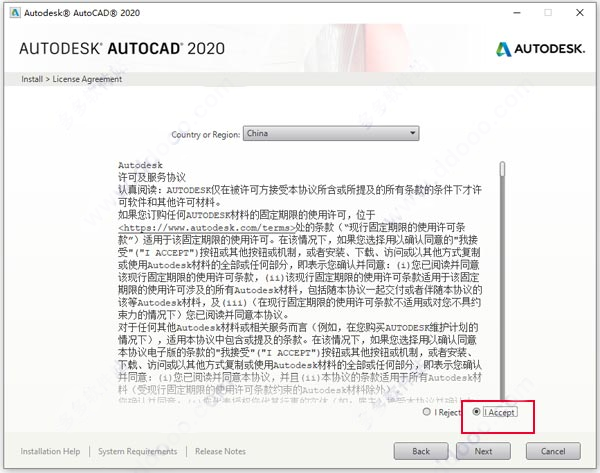
5、默认安装目录为【C:\Program Files\Autodesk\】可以自行更改,这里小编按默认方式安装;

6、耐心等待软件安装完成;
7、成功安装,点击lanuch now启动软件;

8、点击ok继续;
9、点击enter a serial number输入cad2020序列号和密钥;
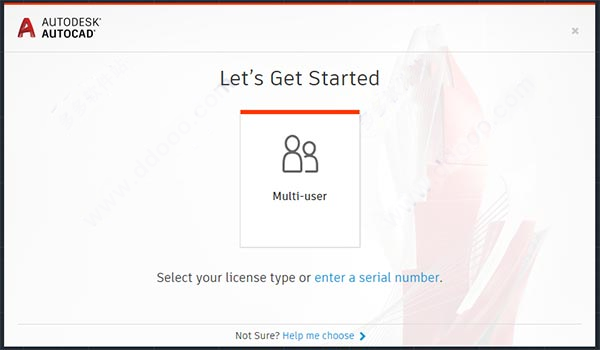
10、点击i agree继续;

11、点击activate开始激活cad2020软件;

12、输入cad2020序列号【666-69696969】和密钥【001L1】,点击next继续;
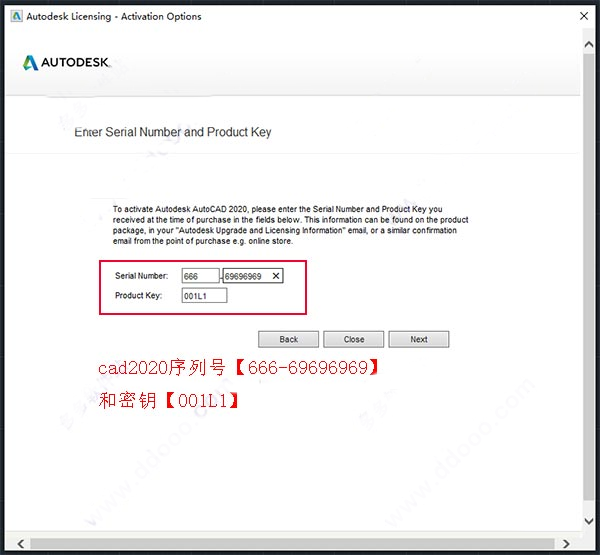
13、选择第二项“request an activation code......”点击next继续;
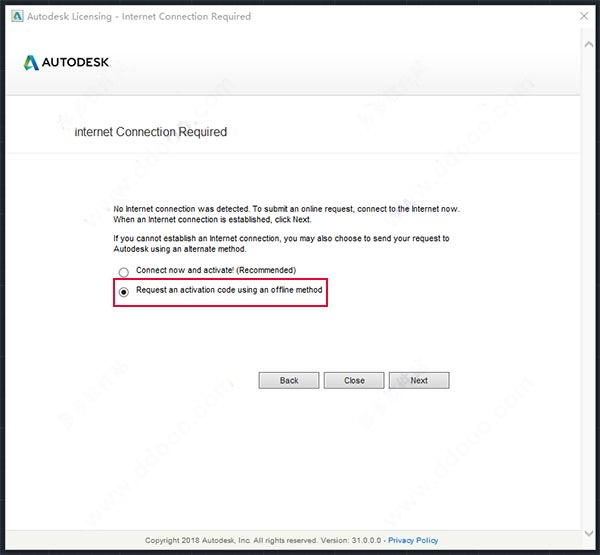
14、复制request code值【DASG RUTQ XE7X R3QE G2GW W6N2 CEHK X0PZ】;
15、以管理员身份运行软件包中的“Autodesk 2020 Keymaker.exe”文件打开cad2020注册机,首先一定要先点击patch,弹出“successfully patched”才能进行下一步;

16、返回注册界面,重新打开cad2020软件,继续12步、13步操作,重新进入注册界面,选择“i have an activation cdoe...”显示如下:
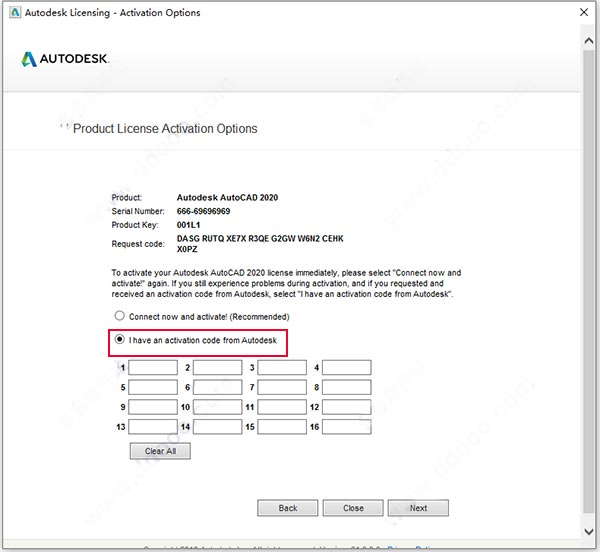
17、这里将request code值复制到注册机request中,再点击generate得到激活码,再将激活码复制到软件注册框中,点击next即可激活;
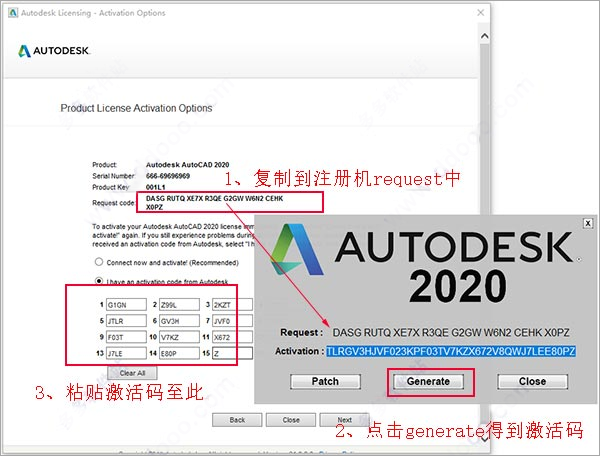
18、至此,软件成功激活;
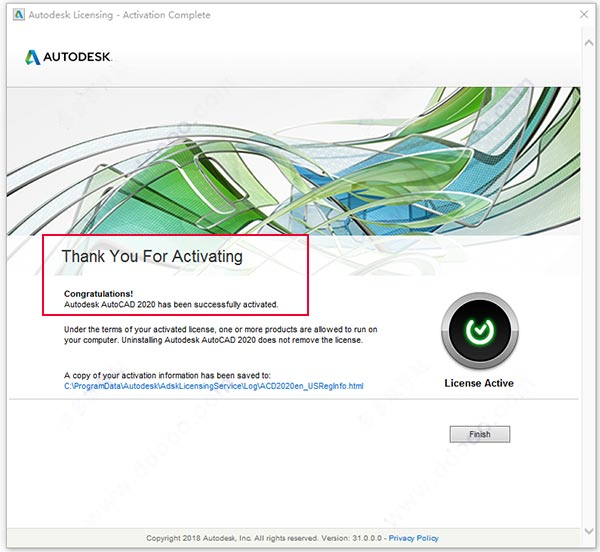
19、软件界面如下,但目前只有英文界面;
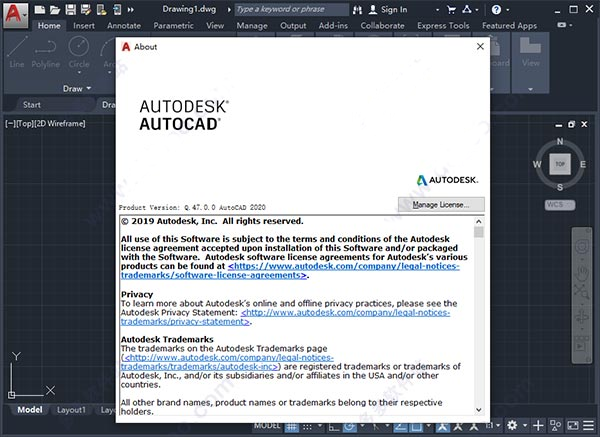
20、这时先关闭软件,再运行软件包中的cad2020简体中文补丁包,同样是先自解压;
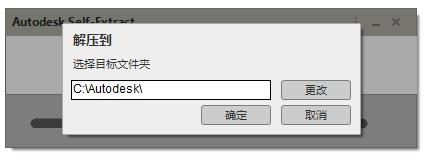
21、右上角显示为简体中文,直接安装即可;

22、再次打开软件,如下图,至此,cad2020中文版破解版成功激活,所有功能都可以免费使用。

autocad2020系统要求
1、操作系统
Microsoft Windows 7 SP1(含更新 KB4019990)(仅限 64 位)
Microsoft Windows 8.1(含更新 KB2919355)(仅限 64 位)
Microsoft Windows 10(仅限 64 位)(版本 1803 或更高版本)
2、处理器
基本要求:2.5-2.9 GHz 处理器
建议:3+ GHz 处理器
多处理器:受应用程序支持
3、内存
基本要求:8 GB
建议:16 GB
4、显示器分辨率
传统显示器:1920 x 1080 真彩色显示器
高分辨率和 4K 显示器:在 Windows 10 64 位系统(配备支持的图形卡)上支持高达 3840 x 2160 的分辨率
5、显卡
基本要求:1 GB GPU,具有 29 GB/s 带宽,与 DirectX 11 兼容
建议:4 GB GPU,具有 106 GB/s 带宽并兼容 DirectX 11
6、磁盘空间:6.0 GB
7、.NET Framework .NET Framework 4.7 或更高版本
其它版本下载
-
查看详情
autocad mechanical 2025中文激活版 附安装教程
 2.91G
2.91G
-
查看详情
autocad2004迷你版 附安装教程
 43.69M
43.69M
-
查看详情
cad2004免费中文版 32位64位
 308.28M
308.28M
-
查看详情
cad2005免费中文版 附安装教程
 378.6M
378.6M
-
查看详情
autocad2006绿色免安装版 简体中文版
 95.17M
95.17M
-
查看详情
autocad2006简体中文版 附安装教程
 322.67M
322.67M
-
查看详情
autocad2006破解版 简体中文版
 322.67M
322.67M
-
查看详情
cad2007珊瑚海精简版 简体中文版
 104.8M
104.8M
-
查看详情
autocad2007简体中文版 附安装教程
 414.24M
414.24M
-
查看详情
cad2007免激活安装版 简体中文版
 550.77M
550.77M
- 下载地址
- 安卓版
- iPhone版
- iPad版
- Mac版
发表评论
35人参与,23条评论- 第23楼中国–四川 移动/数据上网公共出口网友发表于: 2025-01-14 19:09:14
- 支持!不像某些网站要通过百度网盘下载,恶心1盖楼(回复)
- 管理员 回复发表于: 2025-01-15 08:56:25
- 感谢支持,我们都是直接下载的!1盖楼(回复)
- 第22楼沙特阿拉伯 Saudi_Telecom_Company_JSC网友发表于: 2025-01-07 22:13:53
- 必须点赞!0盖楼(回复)
- 第21楼中国–四川–绵阳网友发表于: 2024-12-05 15:00:27
- 牛,谢谢分享0盖楼(回复)
- 第20楼中国–安徽–合肥网友发表于: 2024-11-11 23:45:20
- 怎么解压不了0盖楼(回复)
- 管理员 回复发表于: 2024-11-13 11:50:45
- 应该是你的压缩软件版本太低了,升级一下。也可以试一下:360压缩电。【https://www.ddooo.com/softdown/3468.htm】1盖楼(回复)
- 第19楼中国–四川网友发表于: 2024-11-07 16:32:50
- 为啥安装时是语言包呀?0盖楼(回复)
- 管理员 回复发表于: 2024-11-08 08:51:40
- 软件包中有2个文件,一个是主程序,一个是中文语言包,先安装主程序。0盖楼(回复)
- 第18楼中国–广东–韶关网友发表于: 2024-11-01 20:12:31
- 17步完成不了,郁闷0盖楼(回复)
- 管理员 回复发表于: 2024-11-02 08:49:18
- 要以管理员身份运行注册机,另外激活时,一定要断网,断网,断网。1盖楼(回复)
- 第17楼中国–上海–上海网友发表于: 2024-09-20 22:27:42
- 还行,可以0盖楼(回复)
- 第16楼中国–上海–上海网友发表于: 2024-09-15 20:53:17
- 怒赞,不像某些网站要通过百度网盘下载,恶心3盖楼(回复)
- 第15楼中国–河南–郑州网友发表于: 2024-09-10 18:18:52
- 安装成功,谢谢分享!0盖楼(回复)
- 第14楼中国–黑龙江–哈尔滨网友发表于: 2024-08-26 09:55:37
- 可以用 谢谢0盖楼(回复)
- 第13楼山东省青岛市网友发表于: 2024-04-28 20:11:40
- 感谢 感谢0盖楼(回复)
- 第12楼浙江省宁波市网友发表于: 2024-03-30 13:53:04
- 可以用,感谢0盖楼(回复)
- 第11楼山东省淄博市张店区网友发表于: 2024-03-21 08:06:00
- 感谢楼主,给楼主加个鸡腿!!实测成功激活!!0盖楼(回复)
- 第10楼江苏省扬州市网友发表于: 2024-03-13 12:46:04
- 谢谢上传0盖楼(回复)
- 第9楼广东省佛山市网友发表于: 2024-03-12 08:28:27
- 谢谢。0盖楼(回复)
- 第8楼浙江省嘉兴市移动网友发表于: 2023-09-15 21:35:29
- 真的可以用,谢谢0盖楼(回复)
- 第7楼海南省海口市电信网友发表于: 2021-06-25 12:01:09
- 非常很好0盖楼(回复)
- 第6楼湖南省电信网友发表于: 2021-05-31 14:41:35
- 安装成功,非常满意!谢谢!0盖楼(回复)
- 第5楼福建省福州市电信网友发表于: 2021-03-26 14:56:51
- 好!谢谢分享0盖楼(回复)
- 第4楼河南省周口市联通网友发表于: 2021-03-09 19:30:13
- 太棒了!!成功安装,正在使用。0盖楼(回复)
软件排行榜
热门推荐
 南方cass10.1官方版 429.17M / 简体中文
南方cass10.1官方版 429.17M / 简体中文 中望景园2024 v24.3.51864.77M / 简体中文
中望景园2024 v24.3.51864.77M / 简体中文 ArtiosCAD官方版 v23.072.14G / 简体中文
ArtiosCAD官方版 v23.072.14G / 简体中文 中望3d one plus软件 v2022.0.2 32位/64位官方版345.34M / 简体中文
中望3d one plus软件 v2022.0.2 32位/64位官方版345.34M / 简体中文 浩辰CAD 2024官方版 330.88M / 简体中文
浩辰CAD 2024官方版 330.88M / 简体中文 中望结构仿真软件中文版 v27.3官方版1.84G / 简体中文
中望结构仿真软件中文版 v27.3官方版1.84G / 简体中文 alphacam2023简体中文版 4.47G / 英文
alphacam2023简体中文版 4.47G / 英文 中望cad2024官方版 sp1.2665.4M / 简体中文
中望cad2024官方版 sp1.2665.4M / 简体中文 中望cad建筑版2024官方版 sp1.2850.54M / 简体中文
中望cad建筑版2024官方版 sp1.2850.54M / 简体中文 civil3d2024中文版 4.76G / 简体中文
civil3d2024中文版 4.76G / 简体中文









 南方cass10.1官方版
南方cass10.1官方版  中望景园2024 v24.3.518
中望景园2024 v24.3.518 ArtiosCAD官方版 v23.07
ArtiosCAD官方版 v23.07 中望3d one plus软件 v2022.0.2 32位/64位官方版
中望3d one plus软件 v2022.0.2 32位/64位官方版 浩辰CAD 2024官方版
浩辰CAD 2024官方版  中望结构仿真软件中文版 v27.3官方版
中望结构仿真软件中文版 v27.3官方版 alphacam2023简体中文版
alphacam2023简体中文版  中望cad2024官方版 sp1.2
中望cad2024官方版 sp1.2 中望cad建筑版2024官方版 sp1.2
中望cad建筑版2024官方版 sp1.2 civil3d2024中文版
civil3d2024中文版  赣公网安备36010602000168号,版权投诉请发邮件到ddooocom#126.com(请将#换成@),我们会尽快处理
赣公网安备36010602000168号,版权投诉请发邮件到ddooocom#126.com(请将#换成@),我们会尽快处理